A szöveges javaslatok engedélyezése vagy letiltása a Windows 11 rendszerben
A szövegjavaslat a (Text suggestion)Windows 11 beépített funkciója, amely jelentősen megváltoztatja a gépelési élményt. A program egyik fő előnye a gyorsasága és az a képesség, hogy a gépelés után azonnali visszajelzést kaphat. Néhány szó beírása után tudni fogja, hogy az üzenet helyes-e vagy sem. Néha az esetleges hibákat is észleli, és kijavítja az Ön helyett. Szóval, hogyan lehet engedélyezni ezt a funkciót?
Ebben a bejegyzésben megvizsgáljuk, hogyan engedélyezheti vagy tilthatja le a szöveges javaslatokat a Windows 11 rendszerben(Windows 11) . Kitérünk a szöveges javaslatok(Text Suggestions) használatának előnyeire és arra is, hogy miért fontosak a munkája szempontjából.
Mik azok a szöveges javaslatok(Suggestions) , és miért van rájuk szükség?
Amikor a billentyűzeten gépel, ez a funkció automatikusan javasol néhány releváns szót, amelyek nagyobb valószínűséggel egyeznek az Ön által preferált szóval. Például amikor beírok a keresőmezőbe, a keresőkifejezéseim alapján személyeket, szervezeteket és egyéb információkat javasol, amelyeket esetleg keresek. Ha beírok egy keresési kifejezést a kedvenc helyek megtalálásához, a Windows olyan helyeket javasol, ahol már jártam. Ezenkívül egy elfogadható nevet javasol a személynek, ha beírja a nevet a keresőmezőbe.
A szöveges javaslatok engedélyezése vagy letiltása a Windows 11 rendszerben(Windows 11)
A szövegjavaslatok olyan prediktív szavak, amelyek akkor jelennek meg a képernyőn, amikor elkezd gépelni. Ezek a programok előrejelzik a következő szavakat, hogy gyorsabban és pontosabban gépelhessen. Más szóval, segítik a számítógéppel való hatékonyabb interakciót azáltal, hogy megjósolják a következő szavakat, amelyeket esetleg begépel, és felgyorsítják a gépelést. A szöveges javaslatok engedélyezéséhez vagy letiltásához Windows 11 rendszeren(Windows 11) kövesse az alábbi javaslatokat:
- Nyomja(Press) meg a Windows + I billentyűparancsot a Beállítások(Settings) alkalmazás megnyitásához.
- Kattintson az Idő és nyelv(Time & language) fülre a bal oldali ablaktáblában.
- Most menjen az oldal jobb oldalára, nyissa meg a Gépelés(Typing) részt.
- Kattintson(Click) a váltógombra a Szövegjavaslatok megjelenítése a fizikai billentyűzeten történő gépeléskor(Show text suggestions when typing on the physical keyboard) opció mellett.
- Most bezárhatja a Beállítások(Settings) ablakot.
Szükség esetén a következő lépések részletesen megtekinthetők:
Ha engedélyezni szeretné a szöveges javaslatokat a Windows 11 rendszerben(Windows 11) , nyissa meg a Windows beállításait(Windows Settings) . Ehhez kattintson a jobb gombbal a Start gombra, és válassza a Beállítások(Settings) menüt.
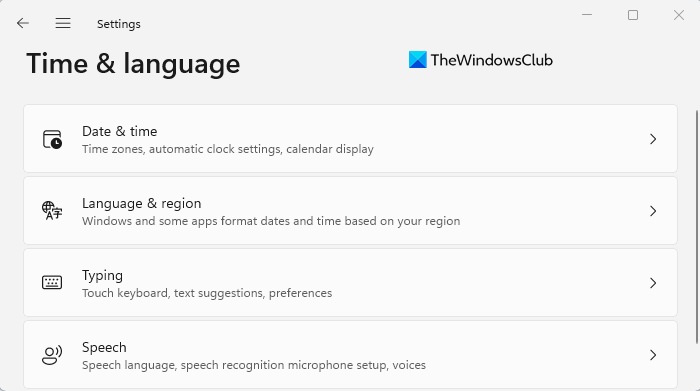
Menjen át a bal oldali ablaktáblán, és válassza az Idő és nyelv(Time & language) lapot. Ezután az Idő(Time) és nyelv részben kattintson a Gépelés(Typing) lehetőségre.
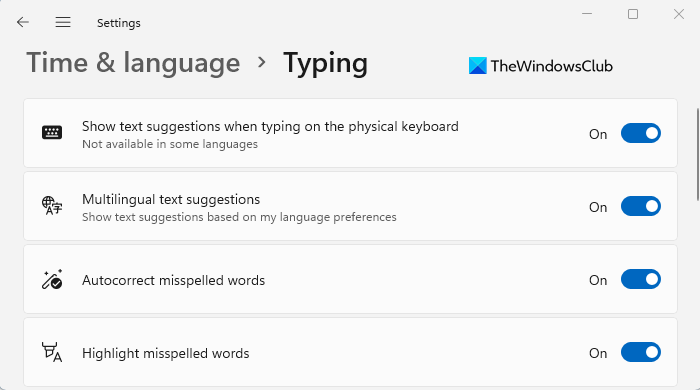
Ezután kapcsolja be ezt a lehetőséget a Szövegjavaslatok megjelenítése a fizikai billentyűzet használatakor (Show text suggestions when you are using the physical keyboard ) lehetőség melletti kapcsolóra kattintva .
A funkció kikapcsolásához egyszerűen kattintson a Szövegjavaslatok megjelenítése melletti kapcsolóra, amikor a fizikai billentyűzetet használja.(Show text suggestions when you are using the physical keyboard )
Ennek a funkciónak van egy hátránya, hogy nem érhető el minden nyelven, de megoldhatja ezt a problémát, ha engedélyezi a Többnyelvű szövegjavaslatok(Multilingual text suggestions) opciót ugyanazon az oldalon. Szöveges javaslatokat jelenít meg az Ön nyelvi beállításai alapján.
Milyen előnyei vannak a szöveges javaslatok(Text Suggestions) használatának ?
Beszéljük meg a szövegjavaslatok(Text Suggestions) fontosságát, és azt, hogy milyen előnyökkel járhatnak az Ön munkájában. A szöveges javaslatok az írási folyamat során hasznosak a gépelési sebesség javítása érdekében. Sokféleképpen segíthet, például ha rövidebb és hatásosabb szövegeket szeretne készíteni, elkerüli a nyelvtani és elgépelési hibákat, és gyönyörű szavakat és kifejezéseket szeretne létrehozni. Ezenkívül ez a lehetőség akkor is hasznos lehet, ha üzleti dokumentumokkal vagy más hosszú dokumentumokkal dolgozik.
Ez az. Remélhetőleg ez a bejegyzés segített jobban megérteni, hogyan működik a szöveges javaslatok funkció, és hogyan engedélyezheti azt a Windows 11 rendszerben(Windows 11) .
Kapcsolódó: (Related: )A szöveg-előrejelzés engedélyezése a hardveres billentyűzeten.
Related posts
Új billentyűparancsok a Windows 11 rendszerben
Az érintőbillentyűzet engedélyezése a Windows 11 rendszerben -
Folyamatosan megszakad a billentyűzet kapcsolata a Windows rendszerben? 11 módszer a javításra
A 36 legjobb Windows parancssori billentyűparancs
Hogyan lehet kikapcsolni a Windows 11 kamerát és mikrofont a billentyűparancs segítségével
A Windows Insider Channel nem váltható át Windows 11 - Dev vagy Beta rendszeren
Ütemezett feladat törlése vagy létrehozása a PowerShell segítségével a Windows 11 rendszerben
Állítsa le az ablakok kicsinyítését, ha a monitor le van választva a Windows 11 rendszerben
Hogyan készítsünk videót a fényképekből a Windows 11 rendszerben
Hogyan helyezzük át a tálcát a tetejére a Windows 11 rendszeren a Reigstry Editor segítségével
A Windows Eszközök megnyitása a Windows 11 rendszerben
Az Insider Channel váltása Windows 11 rendszeren
A Windows 11 operációs rendszert támogató lapkakészletek és alaplapok
A Windows 11 melyik kiadására fog frissíteni?
Hogyan ellenőrizhető, hogy számítógépén futhat-e a Windows 11 PC állapotellenőrző eszköz
Windows 11 megjelenési dátum, ár, hardverkövetelmények
Mappák hozzáadása vagy eltávolítása a Windows 10/11 Start menüjéből
Windows 11 rendszerkövetelmények: Szolgáltatási szempontból minimális hardver
PDF-oldalak kivágása Windows 11 rendszerben online eszköz vagy ingyenes szoftver segítségével
A leggyakrabban használt alkalmazások megjelenítése vagy elrejtése a Start menüben Windows 11 rendszeren
